右键新建不见了怎么办呢?
在Win7/Win8.1系统中我们知道鼠标右键单击桌面空白处或文件夹窗口会弹出右键菜单,其中的“新建”让我们方便地创建新的文档。不过你遇到过整个“新建”从菜单上消失的情况吗?
正常的右键菜单是这样的:
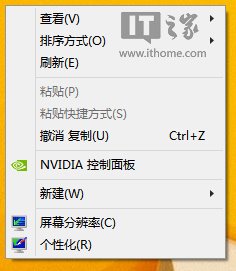
而缺少了“新建”的右键菜单变成了这样:
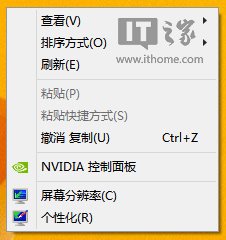
其实我们可以通过恢复注册表键值的方法来解决。修改注册表前,请先做好注册表的备份工作:
1、按键盘上的Winkey+R打开运行,输入“regedit”,启动注册表编辑器;
2、展开“HKEY_CLASSES_ROOTDirectoryBackgroundshellexContextMenuHandlersNew”键值;
3、确认右边的“默认”项后边的“值”为{D969A300-E7FF-11d0-A93B-00A0C90F2719},如果不是,就修改为此值;
4、修改完成后,按F5键刷新注册表,即可在右键菜单中重新看到“新建”了。
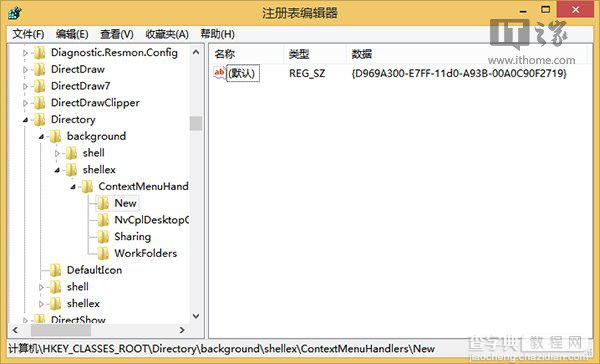
小提示:
使用魔方设置大师的“右键菜单定制—新建菜单”功能可以轻松删除“新建”菜单下不需要的内容,提高打开新建菜单的速度。强烈建议大家在删除之前点击“备份”按钮。
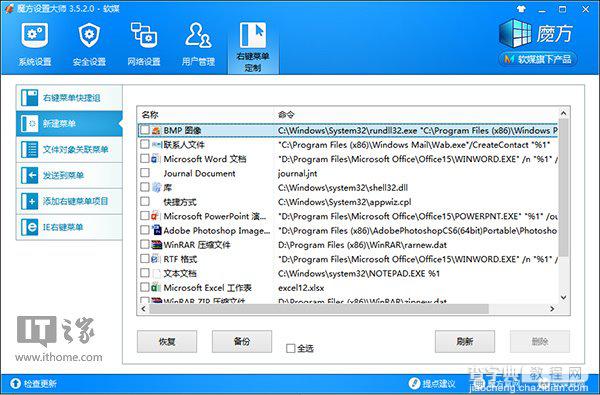
【Win7右键“新建”选项不见从菜单上消失的解决方法】相关文章:
★ Win10玩lol时提示“丢失d3dx9_39.dll”的解决方法
★ WIN7删除文件提示该项目不在请确认该项目的位置解决办法
★ win10系统电脑玩lol英雄联盟经常显示pvp断开连接的解决方法图文教程
★ win7任务栏右下角空白怎么办 Win7任务栏右下角图标空白的快速解决办法
★ Win7系统存储空间不足怎么办?Win7磁盘空间不足的解决方法
